三维设计软件怎么输出高清文件图片
三维设计软件怎么输出高清文件图片
在实际使用过程中,数据交互问题时有时常出现,有些情况下需要将模型转换为高质量图片文件。确保图像清晰度是至关重要的。以下是使用中望3D导出高清图片文件的详细步骤,有需要的小伙伴可以收藏起来哦!
1.选择【视觉样式】模块:首先,打开您的中望3D软件,进入【视觉样式】模块。然后选择【捕捉】命令,以打开一个对话框或面板,以配置导出选项。
2.在打开的对话框中,为您的导出图片文件设定一个合适的【文件名】。随后,选择您希望使用的【图片格式】,通常可以选择常见的格式如JPEG、PNG等。确保所选格式适合您的需求。而后,点击【保存】按钮以确认您的设置。这将告诉软件将模型渲染为图片文件。
3.有时,导出时默认会将模型渲染为全屏尺寸。如果您需要自定义图片的尺寸以获得更高的清晰度,务必取消勾选【全屏】选项。
4.这时,您可以手动设置导出图片的【宽度】和【高度】。通常情况下,设置更高的数值将产生更清晰的图像。确保这些值适应您的具体需求,但要注意不要设置得过大以免影响文件大小和性能。
5.当完成设置后,点击【完成】即可,系统将开始渲染模型并将其另存为高清图片文件。
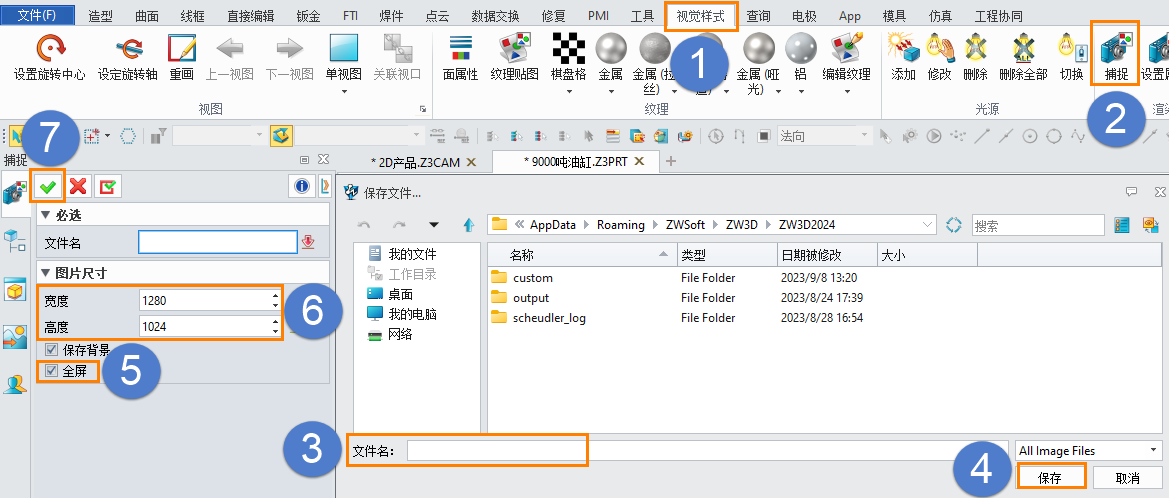
以上就是在三维设计软件中输出高清文件的全部步骤啦!喜欢的话可以关注一波我们中望官网哦,小编会持续给大家更新更多优质三维设计软件的相关教程!
推荐阅读:国产三维设计软件
推荐阅读:CAD怎么画三个圆的切线


























